MMC.exe-sovellus on estetty suojaasi Windows 11/10:ssä
Kun yrität suorittaa " Tietokoneen hallinta(Computer Management) ", jos saat valintaikkunan, jossa sanotaan - Tämä sovellus on estetty suojaamiseksi(This app has been blocked for your protection) , tämä viesti auttaa sinua ratkaisemaan ongelman. Saman ongelman on raportoitu tapahtuvan käytettäessä mmc.exe- tai compmgmt.msc -tiedostoa komentokehotteesta.

MMC.exe- sovellus on estetty turvallisuutesi vuoksi
Tämä on lupaongelma, jossa tavallinen käyttäjä yrittää käyttää tällaisia järjestelmätyökaluja johtaa sanomiseen, että se on estetty. Tämän lisäksi sinulla voi olla ryhmäkäytäntöongelma(Group Policy) . Tämä voidaan korjata, mutta tarvitset järjestelmänvalvojan luvan saavuttaaksesi sen. Tämä johtuu siitä, että kun ne ajetaan komentokehotteesta korotetuilla oikeuksilla, se toimii.
1] Muuta ryhmäkäytäntöasetuksia

Jos tilisi on järjestelmänvalvojan tili ja sinulla on edelleen ongelma, muuta ryhmäkäytäntöasetuksia:
- Avaa ryhmäkäytäntöasetukset(Group Policy Settings) kirjoittamalla suorituskehotteeseen gpedit.msc ja painamalla sitten Enter - näppäintä.
- Siirry(Navigate) kohtaan User Configuration > Administrative Templates > Windows Components > Microsoft Management Console > Rajoitetut/sallitut laajennukset
- Etsi Tietokoneen hallintakäytäntö(Locate Computer Management) ja avaa se kaksoisnapsauttamalla sitä
- Ota(Please) se käyttöön ja poistu ryhmäkäytännöstä(Group Policy) .
Sinun pitäisi nyt pystyä käynnistämään ohjelma ilman ongelmia. Käytännön yksityiskohdat ovat seuraavat:
- Kun käytössä:(When Enabled:) Laajennus on sallittu, ja se voidaan lisätä Microsoft Management Consoleen(Microsoft Management Console) tai suorittaa komentoriviltä erillisenä konsolina.
- Kun(When Disabled:) ei käytössä: Laajennus on kielletty, eikä sitä voi lisätä Microsoft Management Consoleen(Microsoft Management Console) tai suorittaa komentoriviltä erillisenä konsolina. Näyttöön tulee virheviesti, joka ilmoittaa, että käytäntö kieltää tämän laajennuksen käytön.
2] Poista UAC tilapäisesti käytöstä
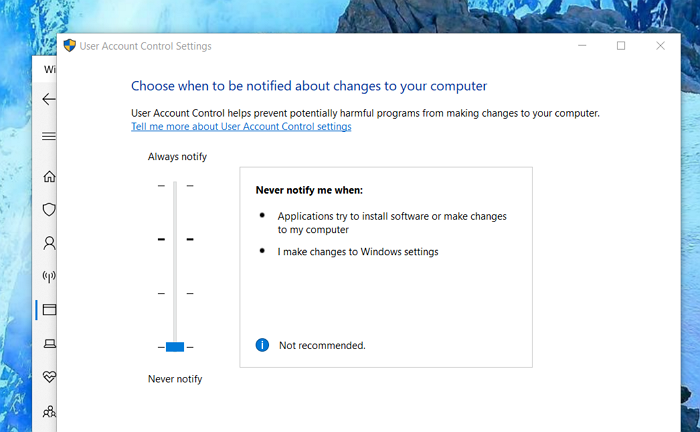
UAC on käyttäjän pääsyn ohjauspaneeli, ja jos sinun on suoritettava komento heti, voit poistaa sen käytöstä joksikin aikaa. Napsauta (Click)Käynnistä(Start) - painiketta ja kirjoita sitten UAC löytääksesi Käyttäjätilien valvontaasetukset(User Account Control Settings) .
Avaa napsauttamalla(Click) ja liu'uta sitten alareunassa olevaa ilmoitusasetusta. Se sallii väliaikaisesti sovelluksen käynnistämisen, koska tarkistusta ei ole. Muista kuitenkin vaihtaa oletusasetuksiin, kun olet valmis. Jos et voi, lue aiheeseen liittyvä opas sen korjaamiseksi.
Aiheeseen liittyvät virheviestit, jotka saattavat kiinnostaa sinua:(Related error posts that may interest you:)
- Tämä sovellus on estetty turvallisuutesi vuoksi .
- Microsoft Management Console (MMC.exe) on lakannut toimimasta(Microsoft Management Console (MMC.exe) has stopped working) .
Toivon, että viestiä oli helppo seurata, ja pystyit käynnistämään MMC.exe- sovelluksen ilman estämistä.
Related posts
Etämenettelykutsu epäonnistui -virhe käytettäessä DISM:ää Windows 11/10:ssä
Taustalla oleva älykäs siirtopalvelu ei toimi Windows 11/10:ssä
Korjaa laitteen salaus on väliaikaisesti keskeytetty virhe Windows 11/10:ssä
Small Memory Dump (dmp) -tiedostojen avaaminen ja lukeminen Windows 11/10:ssä
Windows Security sanoo, että Windows 11/10:ssä ei ole suojauksen tarjoajia
Windows Update jumissa päivitysten lataamisessa Windows 11/10:ssä
HDMI-äänilaite ei näy Windows 11/10:ssä
Äänipalvelut eivät vastaa -virhe Windows 11/10:ssä
Suojaus yhdellä silmäyksellä -sivu Windowsissa Tietoturva on tyhjä Windows 11/10:ssä
Työpöydän sijainti ei ole käytettävissä tai käytettävissä Windows 11/10:ssä
Windows Update ei asentunut tai lataudu Windows 11/10:ssä
Elokuva- ja TV-sovellus jumiutuu, ei toimi tai avautuu Windows 11/10:ssä
Tietokoneesi ei tue Miracast-virhettä Windows 11/10:ssä
SFC ei toimi, ei toimi tai ei voinut korjata vioittunutta tiedostoa Windows 11/10:ssä
Puuttuvien DLL-tiedostojen virheiden korjaaminen Windows 11/10 -tietokoneessa
Intel Thunderbolt Dock -ohjelmisto ei toimi Windows 11/10:ssä
Yhteensopimaton näytönohjainvirhe Windows 11/10 -asennuksen aikana
Suorita järjestelmänvalvojana vaihtoehto, joka ei näy tai toimi Windows 11/10:ssä
Windows ei saa verkkoasetuksia reitittimestä Windows 11/10:ssä
Snip and Sketch ei toimi tai jumiutuu Windows 11/10:ssä
